今回はクロックメニュー、画面操作について説明していきます。
クロックメニュー
Jw_cadには独自のコマンド選択方法としてクロックメニューがあります。

4es
私も使いこなしているわけではありませんが、クロックメニューを使いこなすことができれば作図スピードが格段に速くなると思いますので是非マスターしてみてください。私もできるだけ使っていこうと思います。
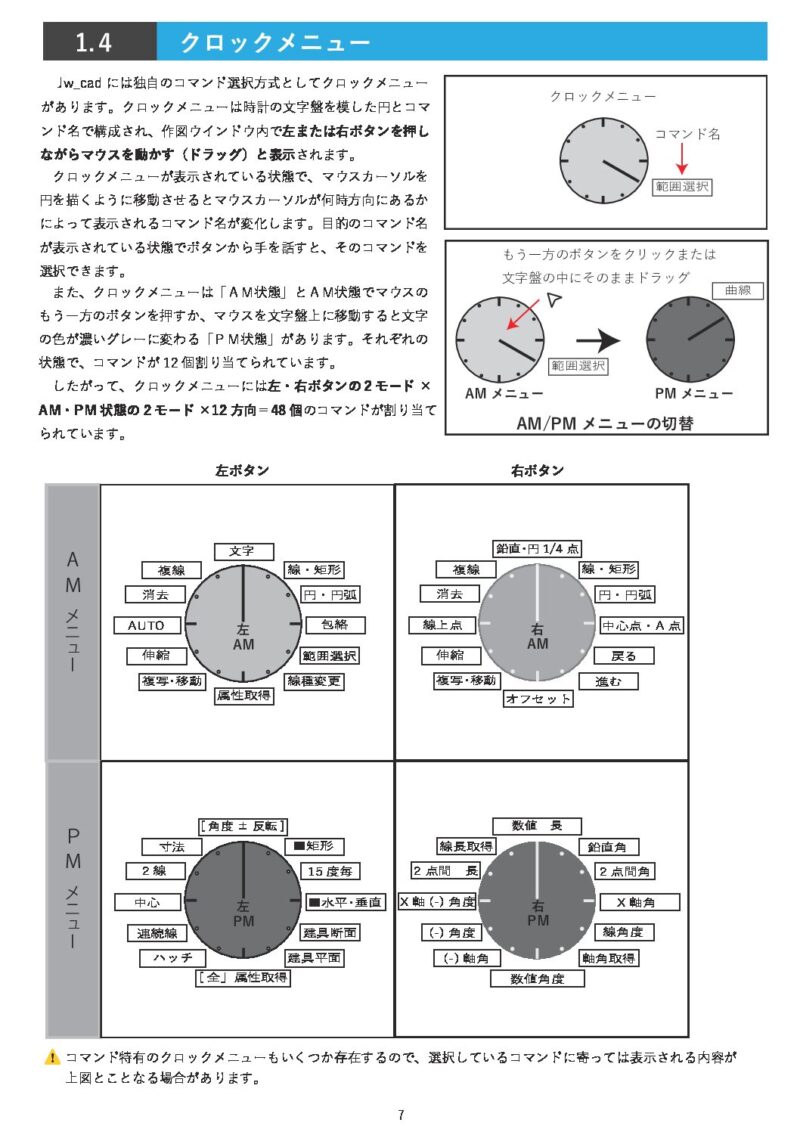
画面の操作
Jw_cadではマウスの両ボタンを同時に押すことで画面操作を行う機能があります。
両ボタンクリックは画面中央への移動に割当てられています。両ボタンドラッグはドラッグの方向により拡大表示、縮小表示、図面全体(範囲記憶画面)表示、前倍率表示に割り当てられています(下マニュアル参照)。

4es
こちらもクロックメニュー同様に使いこなせば作図スピードが上がる機能になります。なるべく使うようにしていきましょう。
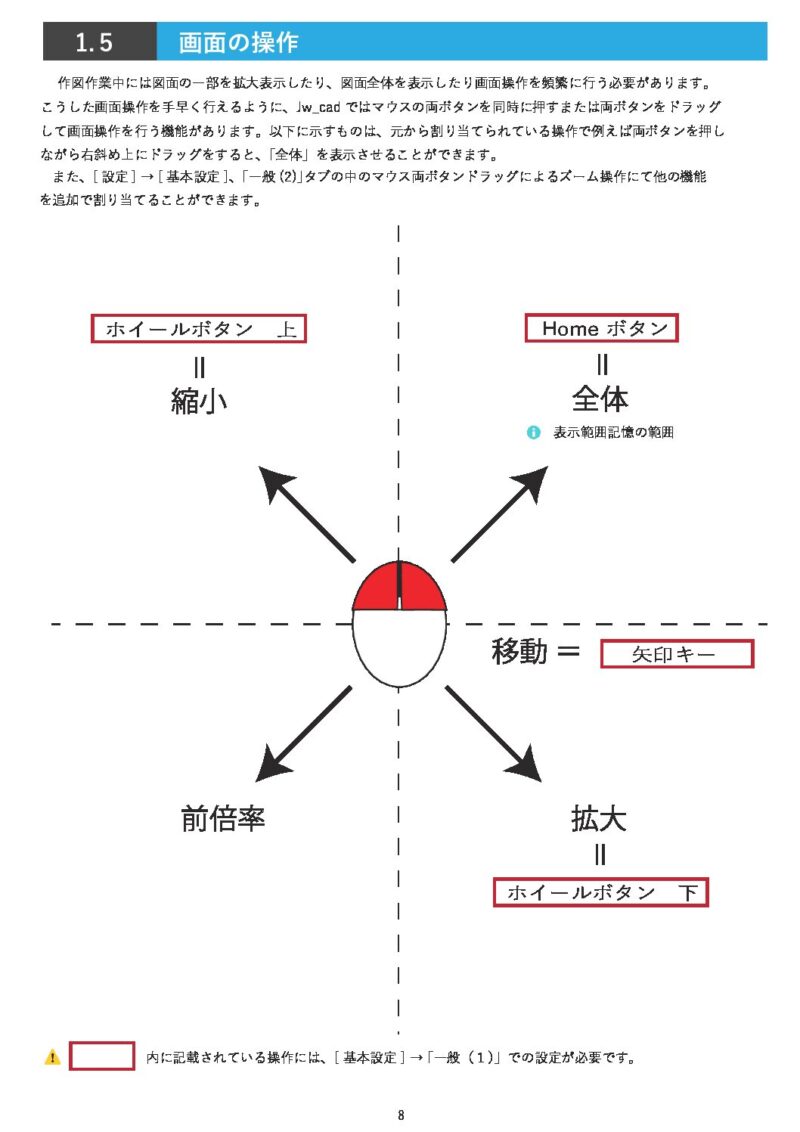
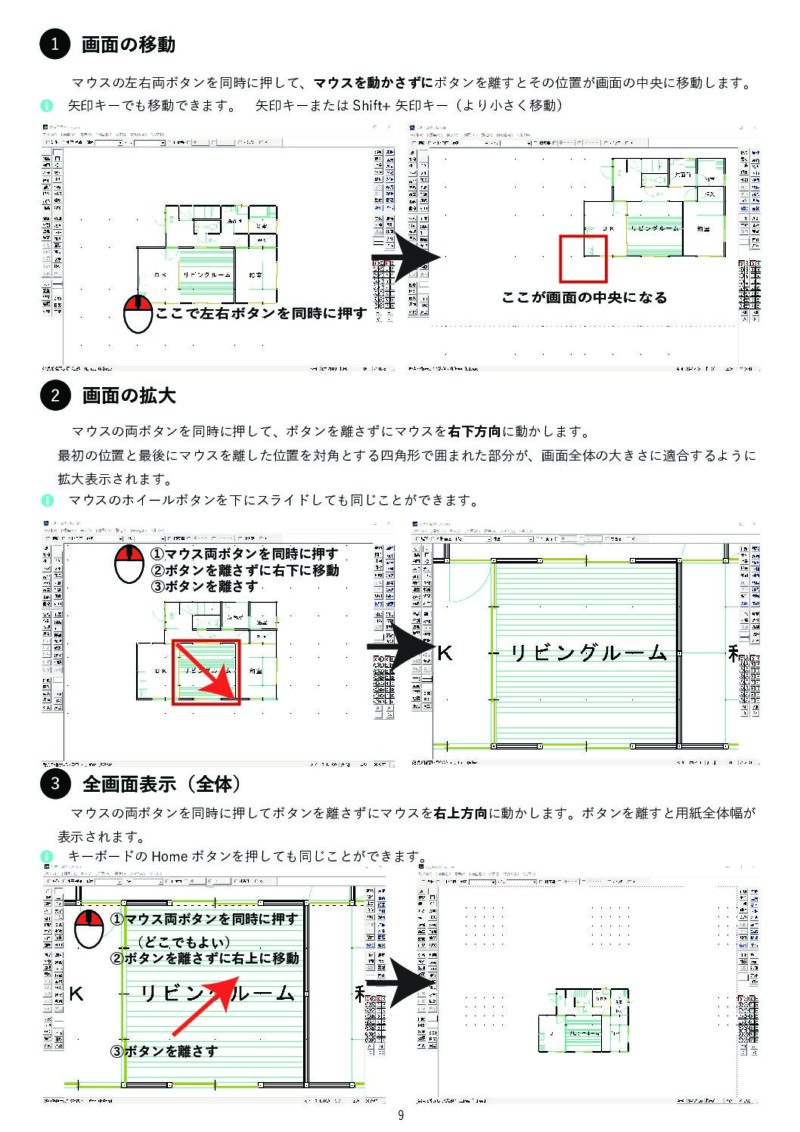
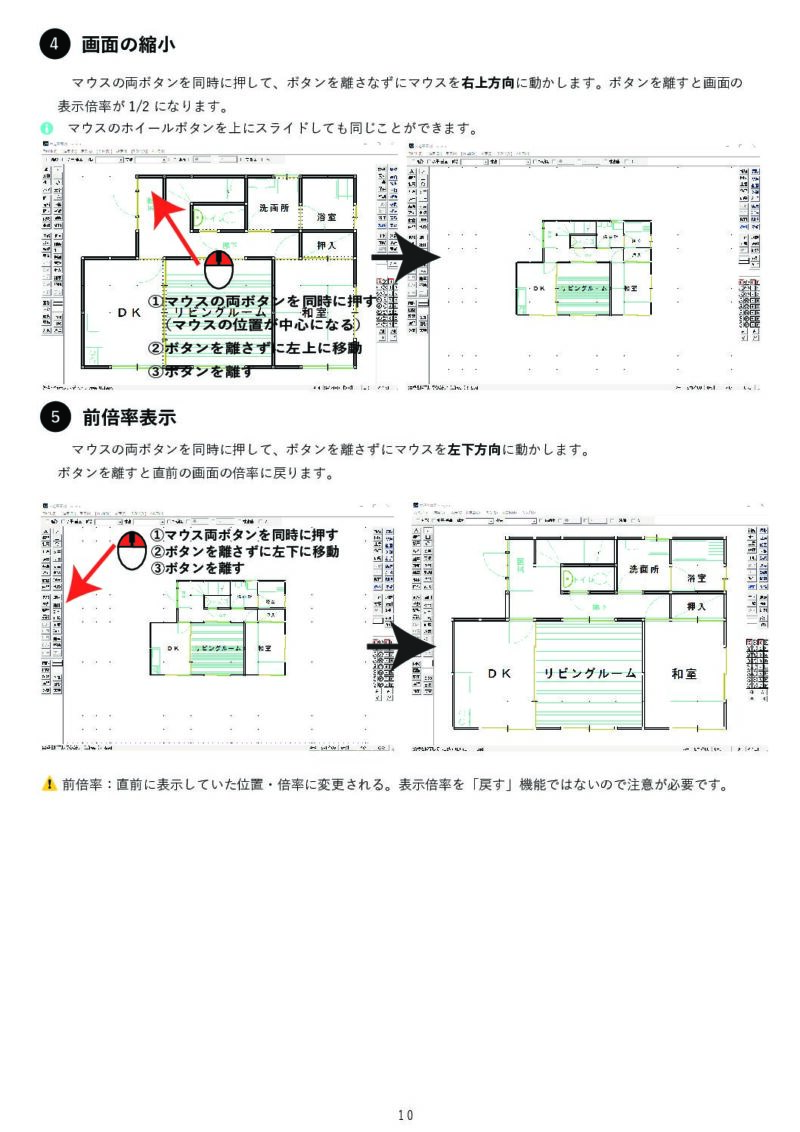

4es
細かい部分や線の混みあった部分は、その都度大きく表示して確認しながら作図をしていきましょう!

4es
パソコン周辺機器購入に「サンワダイレクト」はいかがですか。
パソコン周辺機器でお困りのものや欲しいものはありませんか?
私もサンワダイレクトさんで購入をしています。以外と言っては失礼ですが、なんでも揃っています。「こんなものもあるんだ~。」などいろんな発見もあります。検索するだけでも楽しいですよ。⇩商品検索はこちらから!

